OneNote または OneDrive を使用して、任意のデバイスで Staff Notebook を開くことができます。
OneNote でスタッフ ノートブックを開く
-
学校のメールとパスワードを使用して Microsoft365.com にサインインします。
-
OneNote を選択します。
-
[ マイ ノートブック] を選択します。 作成したノートブックまたはアクセス権を持つすべてのノートブックが表示されます。
ヒント: スタッフ ノートブックがすぐに表示されない場合は、 アプリ起動ツール を開いて見つけます。
-
[ マイ ノートブック ] を選択して、作成したノートブックを表示します。
![OneNote for the webの [マイ ノートブック] セクションのスタッフ ノートブック](https://support.content.office.net/ja-jp/media/4441b951-ef12-40c8-b5d7-2dacdfd3767d.png)
-
[ 自分と共有] を選択して、他のユーザーが作成して共有したノートブックを表示します。
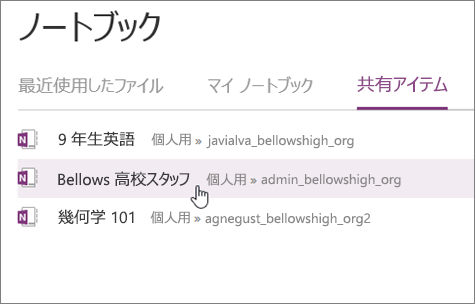
-
開くノートブックを選択します。
ヒント: OneNote デスクトップ アプリでこのノートブックを開くには、[その他のオプション ]

OneDrive でスタッフ ノートブックを検索する
-
学校のメールとパスワードを使用して Microsoft365.com にサインインします。
-
[OneDrive] を選択します。
-
[ 個人用ファイル ] > [Staff Notebooks] を選択して、作成したノートブックを表示します。
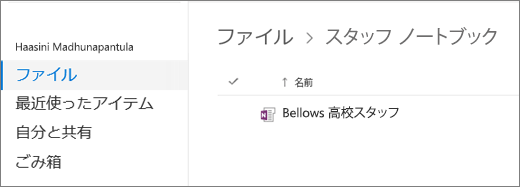
-
ノートブックが自分と共有されている場合は、[自分と共有] を選択してスタッフ ノートブックを表示します。
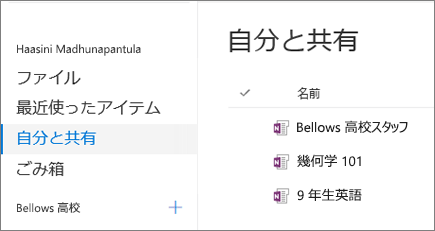
-
名前でノートブックを選択します。
詳細情報
アカウントへのサインインと OneNote ノートブックの検索に関する詳細なヘルプをご覧ください。










